サムスンギャラクシーS7で削除されたWhatsAppメッセージを取得する
1億人以上のユーザーを抱えるWhatsAppは、世界最大のソーシャルメッセージングアプリの7つです。 このアプリは確かに昔からのメッセージングの慣習に取って代わり、音声通話やビデオ通話などの追加機能もサポートしています。 WhatsAppメッセージを紛失した場合でも、心配する必要はありません。 この有益な記事では、SamsungSXNUMXで削除されたWhatsAppメッセージを取得する方法を説明します。 始めましょう!
パート1:バックアップから削除されたWhatsAppメッセージを取得する方法は?
WhatsAppを使用すると、チャットのバックアップを取ることができます。 これを定期的に行うと、いつでもすぐにメッセージを取得できます。 メッセージが誤って削除されたり、マルウェアや不要なシナリオが原因でWhatsAppデータが失われたりする可能性があります。 ある電話から別の電話に切り替える場合でも、古いバックアップからデータを復元できます。 次の手順に従って、SamsungS7で削除されたWhatsAppメッセージを取得する方法を学びます。
1.まず、事前にデータのバックアップを取る必要があります。 これを行うには、WhatsAppダッシュボードの「設定」のオプションに移動します。
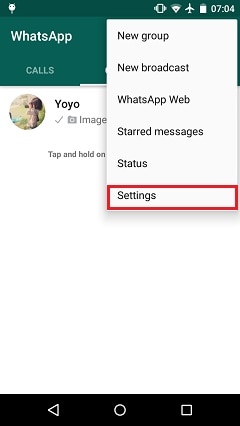
2.提供されているすべてのオプションから、「チャットと通話」の機能を選択して続行します。

3.ここで、「バックアップチャット」のオプションをタップして、しばらく待ちます。 WhatsAppは自動的にメッセージを保存し、タイムリーなバックアップを取ります。 必要に応じて、バックアップをGoogleドライブに保存することもできます。
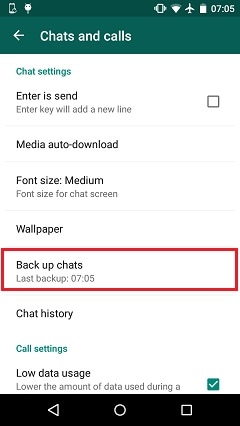
4.将来、WhatsAppメッセージを紛失した場合は、モバイルにアプリケーションを再度インストールすることを選択できます。 以前の番号に接続した後、WhatsAppはチャットのバックアップを認識します。 さらに、Googleドライブからコピーすることもできます。 「復元」のオプションをタップして、バックアップファイルを選択するだけです。 WhatsAppがデータを復元するので、しばらく待ちます。 完了したら、「続行」ボタンをタップするだけで、以前に削除したデータでサービスを楽しむことができます。

パート2:バックアップなしで削除されたWhatsAppメッセージを取得する方法は?
WhatsAppメッセージのバックアップをまだ作成していない場合は、上記のプロセスに従うことはできません。 さらに、バックアップを取得した後、メディアファイルと添付ファイルを取得できない可能性があります。 心配しないで! WhatsAppメッセージのタイムリーなバックアップをとっていなくても、次の方法でメッセージを回復できます。 Androidのデータ復旧。
これはDrFoneToolツールキットの一部であり、SamsungS7の最初のデータ回復ソフトウェアです。 したがって、データ回復操作を実行するための安全で信頼性の高い方法を提供します。 すでに6000を超えるデバイスと互換性があり、MacとWindowsの両方で動作します。 WhatsAppメッセージは携帯電話のプライマリストレージに保存されるため、Android Data Recoveryを使用すると、予期しない状況が発生した後でも簡単にメッセージを取り戻すことができます。

DrFoneToolツールキット-Androidデータリカバリ
世界初の Android スマートフォンとタブレットの復元ソフトウェア。
- Androidスマートフォンとタブレットを直接スキャンして、Androidデータを復元します。
- Androidスマートフォンとタブレットから必要なものをプレビューして選択的に復元します。
- WhatsApp、メッセージと連絡先、写真とビデオ、オーディオとドキュメントなど、さまざまなファイルタイプをサポートします。
- SamsungS6000を含む7以上のAndroidデバイスモデルとさまざまなAndroidOSをサポートします。
Windowsユーザのために
Windows PCをお持ちの場合は、次の手順に従って、SamsungS7で削除されたWhatsAppメッセージを取得する方法を学ぶことができます。
1.まず、公式ウェブサイトからAndroidDataRecoveryをダウンロードします。 詳細を見る。 システムにインストールし、後で起動すると、次の画面が表示されます。 「データ回復」を選択してプロセスを開始します。

2.次に、USBケーブルを使用して、電話をシステムに接続します。 その前に、USBデバッグの機能を有効にしてください。 そのためには、事前に開発者向けオプションを有効にする必要があります。 これは、[設定]> [端末情報]にアクセスし、[ビルド番号]をXNUMX回タップすることで実行できます。 その後、開発者向けオプションにアクセスして、USBデバッグ機能を有効にします。 デバイスをシステムに接続すると、USBデバッグ許可に関するポップアップが表示される場合があります。 「OK」ボタンをタップするだけで確認できます。

3.インターフェースは、取得したいデータのタイプを選択するように要求します。 「WhatsAppメッセージと添付ファイル」のオプションを選択し、「次へ」ボタンをクリックして続行します。

4.データ回復を実行するモードを選択します。 デフォルトでは、すでに標準モードとして設定されています。 カスタマイズする場合は、詳細モードを選択し、「開始」ボタンをクリックしてリカバリプロセスを開始します。

5. Android Data Recoveryがデバイスをスキャンし、取得できたデータのプレビューを提供するので、しばらく待ちます。 スーパーユーザーのアクセス許可に関するポップアップメッセージがデバイスに表示された場合は、それに同意するだけです。

6.最後に、取得するWhatsAppデータを選択し、[復元]ボタンをクリックして元に戻します。

パート3:上記のXNUMXつの回復方法の比較
WhatsAppメッセージを取得するためのXNUMXつの異なる方法を提供しました。 それにもかかわらず、これらの手法はどちらも本質的に非常に特徴的です。 最初の方法は、アプリデータのバックアップをすでに作成している場合にのみ実装できます。 ほとんどの場合、チャットのタイムリーなバックアップを取ることができません。 最近チャットのバックアップをとっていない場合は、この手法に従って実りある結果が得られない可能性があります。 さらに、添付ファイルは主にテキストメッセージのみのバックアップを取るため、元に戻らない場合があります。
一方、DrFoneToolのAndroid Data Recoveryを使用すると、バックアップをまだ作成していない場合でも、メッセージの取得を試みることができます。 Androidデバイスがタイムリーに動作を停止した場合は、この方法を使用してWhatsAppメッセージを保存できます。 最初の方法では、バックアップは電話のメモリ自体に保存されるため、すべてのデータを失った後にバックアップを取り戻す可能性はかなり低いです。 バックアップはいつでもGoogleドライブに転送できますが、この必要な手順を実行していないと、データを取り戻せない可能性があります。
したがって、データの最近のバックアップを作成していない場合は、DrFoneToolのAndroidデータリカバリを利用してください。 上記の手順に従って、紛失または削除されたWhatsAppメッセージを取得してください。
このチュートリアルを終えた後、SamsungS7で削除されたWhatsAppメッセージを取得する方法を学ぶことができることを願っています。 リカバリプロセス全体についてまだ疑問がある場合は、以下のコメントでお気軽にお知らせください。
最後の記事

